Mã hóa dữ liệu là một trong những cách thức bảo mật thông tin hiệu quả để ngăn những trường hợp truy cập trái phép, yêu cầu phải nhập đúng mật khẩu mới có thể sử dụng được dữ liệu. Có rất nhiều phần mềm mã hóa dữ liệu trên máy tính, như AxCrypt mà chúng tôi sẽ hướng dẫn bạn trong bài viết dưới đây.
Công cụ sử dụng chuẩn mã hóa AES-128 để đảm bảo file lẫn thư mục khi mã hóa. Phần mềm sẽ tự đặt mình vào menu ngữ cảnh của Explorer để người dùng truy cập file, thư mục thuận tiện hơn chỉ với một lần click chuột đơn giản. Việc bạn cần làm đó là đặt mật khẩu mã hóa và AxCrypt sẽ tiến hành phần việc mã hóa file còn lại. File khi được mã hóa sẽ không hiển thị hình ảnh xem trước nên người khác không thể xem trước hình ảnh của tập tin.
Bài viết dưới đây sẽ hướng dẫn bạn đọc cách sử dụng phần mềm AxCrypt để mã hóa dữ liệu trên Windows.
Bước 1:
Bạn tải phần mềm AxCrypt theo link dưới đây rồi click vào file exe để tiến hành cài đặt.
Tại giao diện đầu tiên tích chọn vào đồng ý các điều khoản rồi nhấn nút Install để cài đặt. Sau đó chờ quá trình cài đặt thành công.
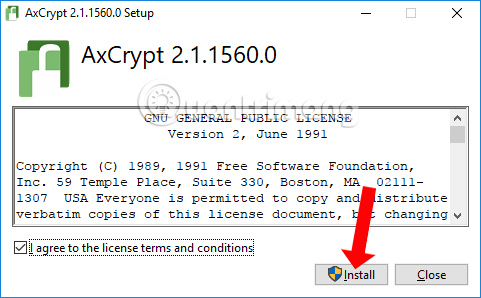
Bước 2:
Khởi động phần mềm để sử dụng. Tiếp đến người dùng cần nhập địa chỉ email cá nhân để kích hoạt tài khoản sử dụng. Nhấn OK để đồng ý.
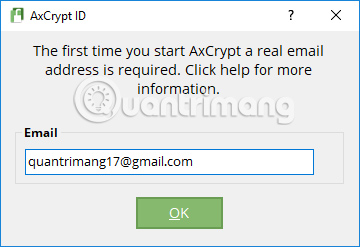
Phần mềm sẽ gửi tới địa chỉ email đăng ký mã kích hoạt. Bạn hãy mở email để lấy mã rồi nhập vào phần Verification Code. Nhập tiếp mật khẩu sử dụng trong ô Set Your Password. Xác định lại mật khẩu rồi nhấn OK.
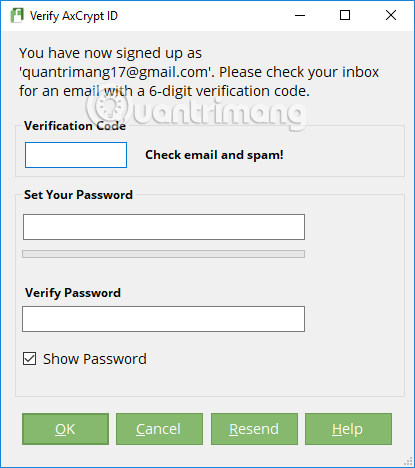
Bước 3:
Khi thấy giao diện hiển thị thông báo Welcom to Axcrypt! nghĩa là bạn đã thiết lập mật khẩu thành công.
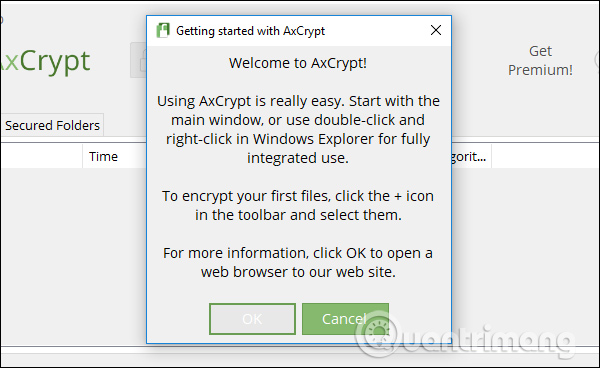
Lưu ý với người dùng AxCrypt cũng sẽ gửi tới cảnh báo cần phải nhớ mật khẩu để mở dữ liệu đã mã hóa. Khi đặt lại mật khẩu bạn có thể truy cập vào tài khoản của mình, nhưng không thể mở lại dữ liệu được bảo vệ bằng mật khẩu cũ. Vì thế hãy đặt mật khẩu nào bạn có thể nhớ rõ.
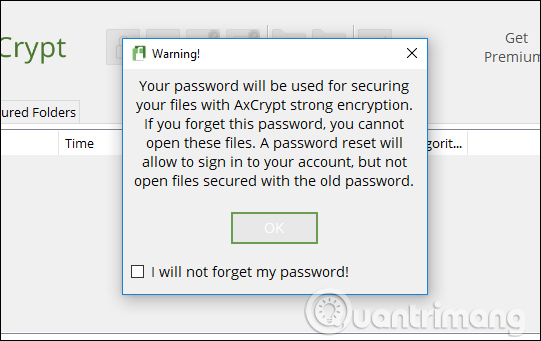
Bước 4:
Để tiếp tục sử dụng phần mềm AxCrypt, nhập mật khẩu vào giao diện như dưới đây rồi nhấn OK. Có thể tích chọn Show Password để xem đã đúng mật khẩu chưa.
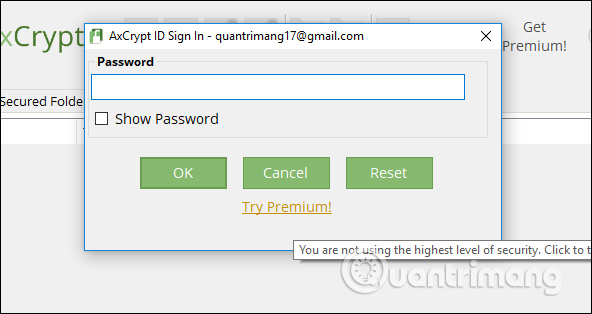
Bước 5:
Đây là giao diện chính của phần mềm AxCrypt. Tai đây có thể kéo và thả các dữ liệu muốn ẩn đi. Hoặc bạn cũng có thể nhấn vào dấu + để thêm các file muốn bảo vệ.
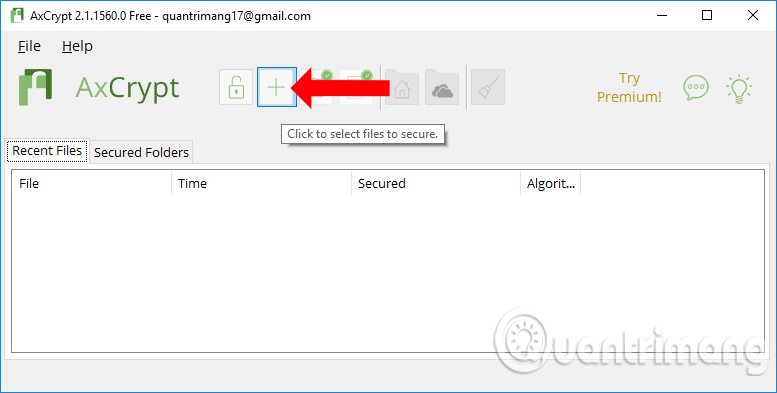
Bạn có thể chọn nhiều dữ liệu cần được mã hóa bằng AxCrypt. Ngay sau khi thêm file vào phần mềm sẽ được mã hóa.
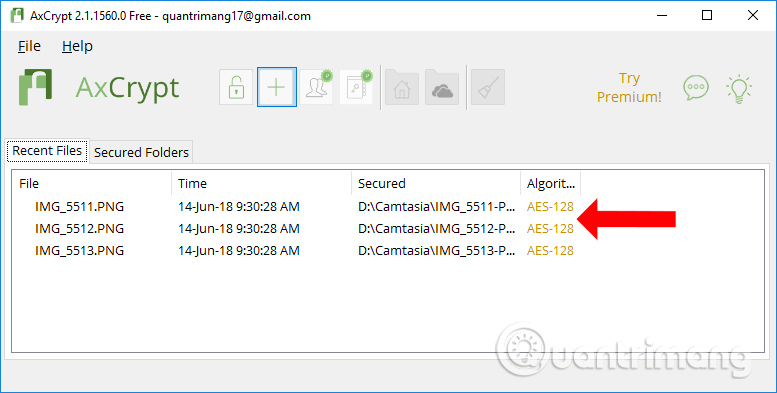
Bước 6:
Tiếp đến hay thoát hoàn toàn chương trình bằng cách nhấn vào File chọn Exit. Nếu nhấn vào dấu x thì chương trình sẽ chỉ ẩn dưới thanh Taskbar và người dùng sẽ không thể gỡ khóa bảo mật dữ liệu được.
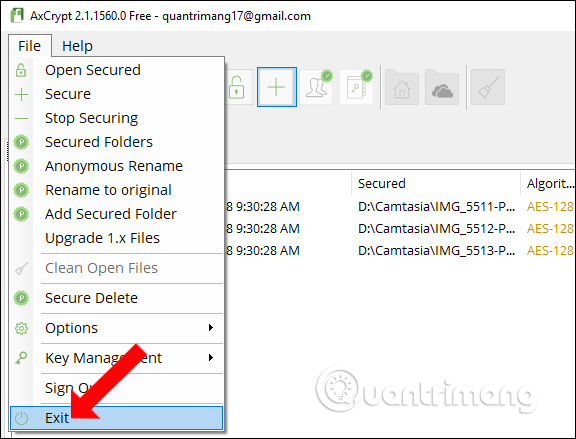
Khi mở thư mục chứa dữ liệu đã mã hóa bạn sẽ thấy file chuyển thành biểu tượng AxCrypt. Chúng ta không thể xem nội dung file, mở file như trước.
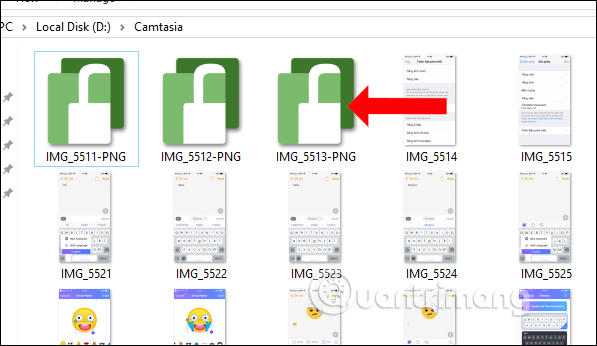
Bước 7:
Để xem dữ liệu, click trực tiếp vào file và bạn sẽ được yêu cầu nhập mật khẩu đã đặt. Nội dung file sẽ hiển thị ngay để xem nhưng khi thoát ra, file vẫn sẽ được đặt ở chế độ mã hóa và vẫn không thể thấy ảnh thu nhỏ của file. Một tính năng rất hữu ích của phần mềm AxCrypt.
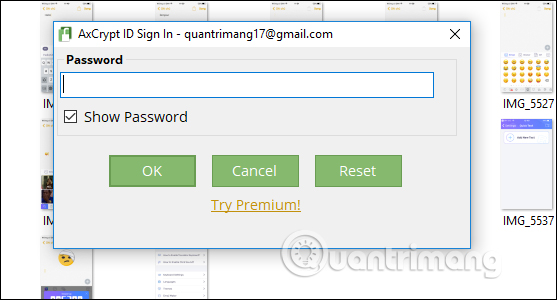
Bước 8:
Để loại bỏ mã hóa cho file hoàn toàn, tại giao diện phần mềm AxCrypt click chuột phải vào file và xuất hiện các tùy chọn khác nhau.
Nhấn chọn Stop securing and remove from list để gỡ mã hóa bảo mật của file.
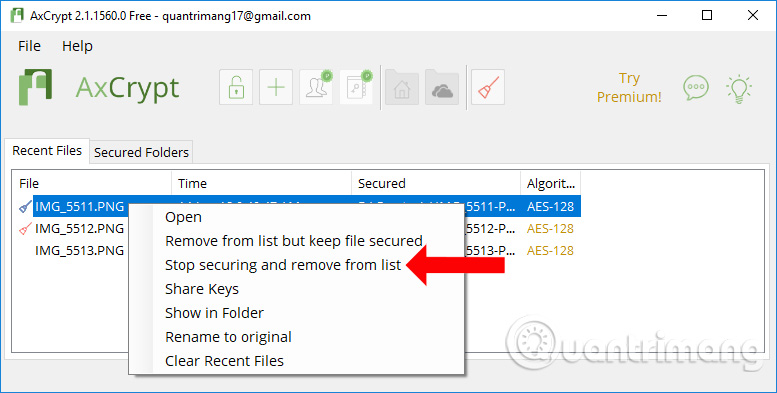
Phần mềm AxCrypt thực hiện chuẩn mã khóa AES-128 mạnh mẽ, giúp bảo vệ tập tin quan trọng, cá nhân trên máy tính thông qua mật khẩu người dùng thiết lập. AxCrypt cũng có tính năng mã hóa thư mục, nhưng cách thực hiện tương tự như mã hóa dữ liệu vì bạn cũng cần phải chọn dữ liệu muốn mã hóa trong thư mục đó.
Xem thêm:
Chúc các bạn thực hiện thành công!
Nguồn tin: quantrimang.com
Ý kiến bạn đọc
Những tin mới hơn
Những tin cũ hơn